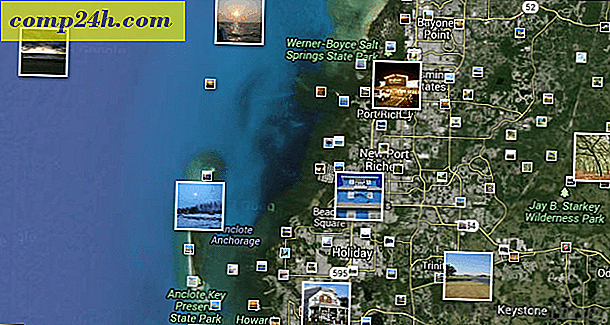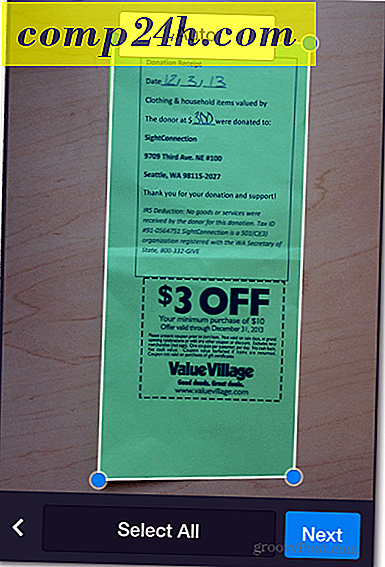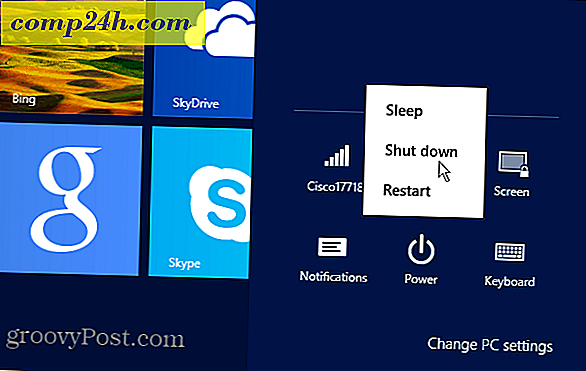Sådan tilføjes din signatur til Outlook 2010 e-mails
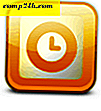 I Outlook 2010 ændrer Microsoft opstillingerne for automatisk vedhæftning af signaturer til dine e-mails. Bliver det for de fleste Outlook-brugere underskrifter er en integreret funktion, har vi kastet op denne hurtige vejledning for at tilføje dem!
I Outlook 2010 ændrer Microsoft opstillingerne for automatisk vedhæftning af signaturer til dine e-mails. Bliver det for de fleste Outlook-brugere underskrifter er en integreret funktion, har vi kastet op denne hurtige vejledning for at tilføje dem!
Trin 1
I Outlook 2010 skal du klikke på filbåndet og vælge indstillinger .

Trin 2
Klik på fanen Mail, og klik derefter på knappen Signaturer ....

Trin 3
Vinduet Signaturer og papirvarer skal vises. På dette tidspunkt har du sandsynligvis ingen gemte underskrifter, så klik på knappen Ny . Navngiv den nye signatur, uanset hvad du vil, og klik på OK .

Trin 4
Nu har du adgang til underskriftets krop. Indtast din signaturmeddelelse, når du er færdig Klik på knappen Gem . På dette tidspunkt kan du oprette flere signaturer og tildele dem som standard for Nye meddelelser eller Svar / Forward. Personligt bruger jeg bare en underskrift, men det er en god fordel at kunne bruge flere. Hvis du vil anvende alle ændringer og afslutte, skal du klikke på OK .

Færdig!
Nu vil dine e-mails have en underskrift, der automatisk anvendes på bunden af dem, afhængigt af hvilke indstillinger du valgte i vinduet Signaturer og papirvarer. Selvfølgelig skal du bruge underskrifter på ansvarlig vis og holde dem kort. Ingen kan lide en lang spammy tekstblok i bunden af hver e-mail, de får fra dig!

Som vist nedenfor kan du også tilføje din nyoprettede signatur til andre emails også via Outlook-båndet. Bare klik Indsæt, Signatur og vælg derefter den underskrift, du vil indsætte.